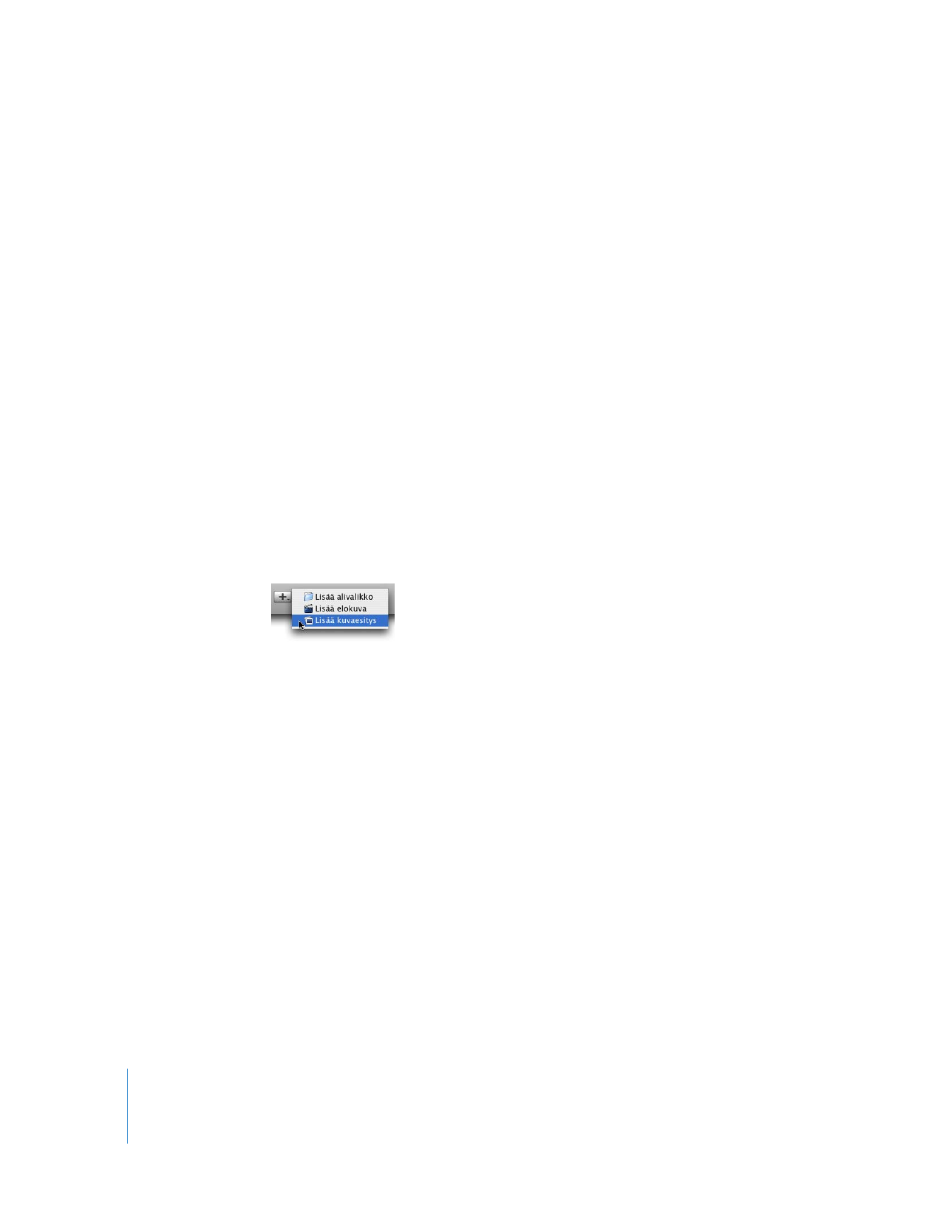
Vaihe 5: Lisää kuvaesitys
Kuvaesityksen lisääminen iDVD-projektiin on erinomainen keino parantaa DVD:tä ja
esitellä valokuvia. Voit käyttää iPhotossa luomaasi kuvaesitystä tai luoda iDVD:n avulla
kuvaesityksen kuvajoukosta.
Voit luoda myös DVD:n, jossa ei ole lainkaan elokuvia, vaan jossa on yksi tai useampi
kuvaesitys valokuville. Muun sisällön määrästä ja valokuvien koosta riippuen DVD:llesi
voi mahtua jopa 9801 kuvaa.
Tässä vaiheessa luot kuvaesityksen valokuvista ja elokuvista iDVD:ssä ja lisäät siihen
ääniraidan.
Kuvaesityksen luominen iDVD:ssä:
1
Jos päävalikko ei ole näkyvissä, osoita kohtausvalikon Takaisin-painiketta palataksesi
päävalikkoon.
2
Osoita iDVD-ikkunan alaosassa olevaa Lisää-painiketta ja valitse ponnahdusvalikosta
Lisää kuvaesitys.
”Kuvaesitykseni”-niminen painike näkyy valikossa. Tämä painike voi näkyä liian kaukana
elokuvapainikkeesta. Jätä se toistaiseksi näin. Opit painikkeiden uudelleen sijoittelun
kohdassa ”Painikemuotojen muuttaminen” sivulla 23.
Valitse Kuvaesitykseni-teksti kaksoisosoittamalla sitä hitaasti ja kirjoita sen paikalle
Valokuvani.
Voit halutessasi muokata tekstiä paikallissäätimen säätimillä.
3
Poista tekstin valinta osoittamalla tekstialueen ulkopuolelle ja avaa sitten
kuvaesityseditori kaksoisosoittamalla Valokuvani-painiketta.
iDVD-ikkuna muuttuu automaattisesti niin, että siinä näkyy Valokuvat-osio.
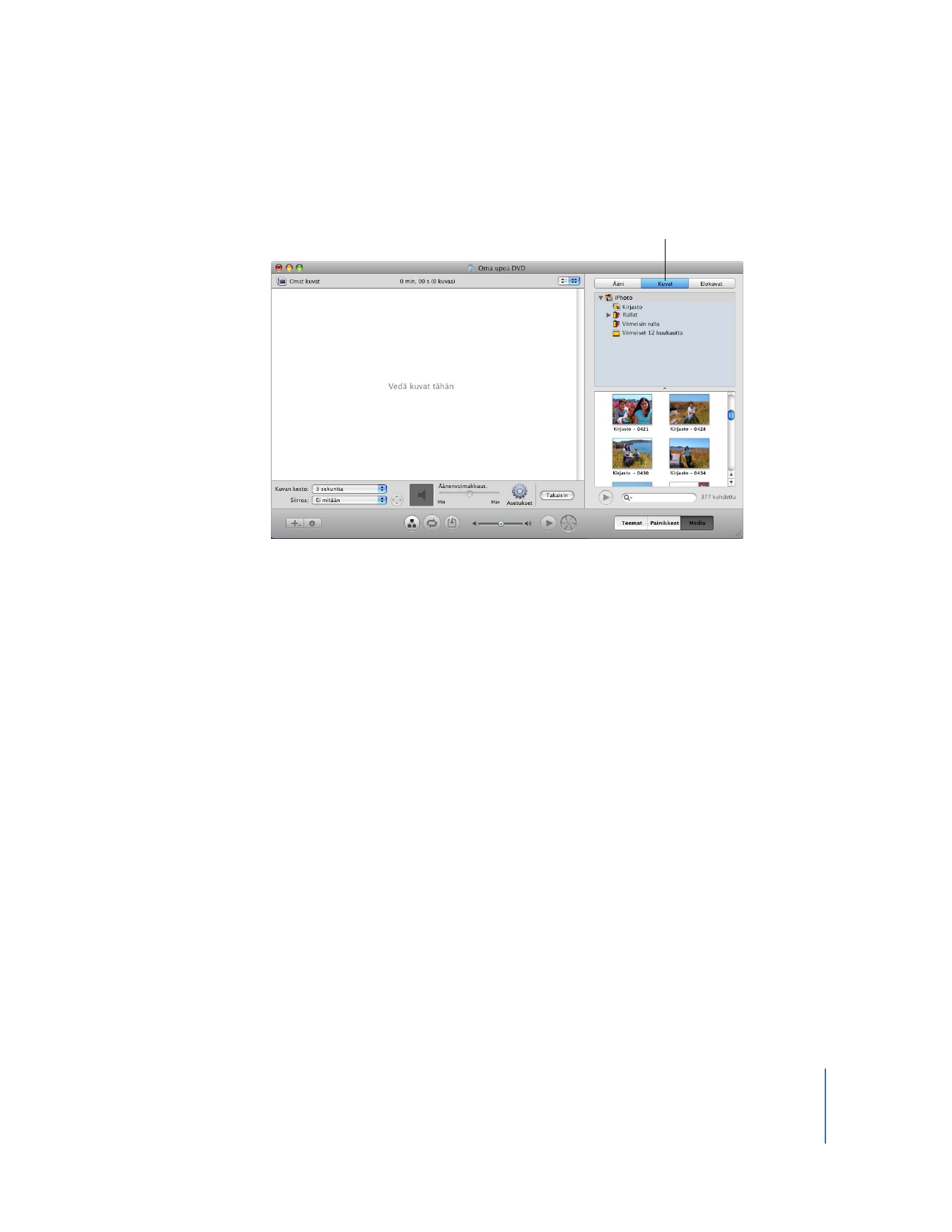
Luku 2
Opi käyttämään iDVD:tä
15
Kuvaesityseditori (kuva alla) on tyhjä ikkuna, jossa lukee ”Vedä kuvat tähän”.
4
Vedä kuvat yksi kerrallaan tai ryhmissä Valokuvat-osiosta kuvaesityseditoriin.
Voit jopa vetää kokonaisen albumin kuvaesityseditoriin.
Jos et ole tuonut iPhotoon valokuvia, luettelossa ei näy valokuvia. Voit avata iPhoton
milloin tahansa ja tuoda valokuvia tai voit vetää valokuvia muista sijainneista
kovalevyltä suoraan kuvaesityseditoriin.
5
Järjestä kuvat siihen järjestykseen, jossa haluat niiden näkyvän.
Vedä kuvat kuvaesityseditoriin uudelleenjärjestämistä varten. Kun haluat poistaa kuvia,
valitse ne ja paina sitten näppäimistön poistonäppäintä (Delete).